Tässä ohjeessa käymme läpi WordPressin käytön aloittamista. Tämä on kuvallinen artikkeli jossa käydään läpi lähinnä perusasetuksia ja WordPressistä löytyviä toimintoja. Tämä artikkeli ei käsittele WordPressin asennusta, vaan valmiiksi asennetun ohjelmiston käyttöä.
WordPress hallintapaneeliin kirjautuminen
Olet ehkä nähnyt jo uuden sivustosi julkinäkymän WordPressin vakioteemalla, mutta nyt mietit kuinka pääsisit muokkaamaan sivustosta omannäköistäsi? Hallintapaneeliin pääset kirjoittamalla sivustosi osoitteen perään ”/wp-admin”, eli verkkotunnuksesi.fi/wp-admin. Käyttäjätunnuksen sekä salasanan saat palveluntarjoajaltasi sivuston tilauksen yhteydessä.
Aloitusnäkymä / Ohjausnäkymä
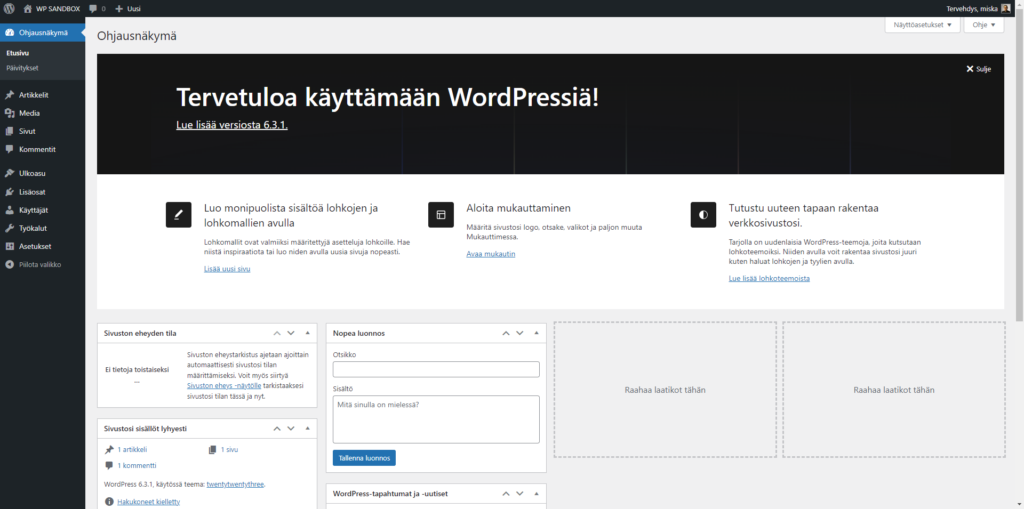
Vasemmassa laidassa on valikko josta voi navigoida hallintapaneelin eri osioihin.
Ohjausnäkymä – Valikosta pääset takaisin ylläolevaan näkymään, ”Päivitykset” -linkistä näet saatavilla olevat päivitykset WordPressiin, lisäosiin sekä teemoihin.
Artikkelit – Listaa sivuston artikkelit, kirjoita uusi artikkeli, muokkaa artikkeleiden avainsanoja tai kategorioita.
Media – Mediakirjasto listaa sivustosi kuvat sekä videot, saat tätä kautta myös lisättyä kuvia sivustollesi joita voit käyttää artikkeleissa tai sivuston ulkoasussa.
Sivut – Listaa sivustosi sivut, muokkaa niitä tai luo uusia. Sivuja voi olla esimerkiksi etusivu, yhteydenottosivu tai palvelut -sivu. Jotkut sivustot koostuvat vain yhdestä sivusta ja näitä kutsutaan termillä ”One-pager”.
Kommentit – Hallinnoi artikkeleihisi jätettyjä kommentteja.
Ulkoasu – Listaa sivuston teemat, asenna uusia teemoja tai poista asennetut teemat. HUOM! Teemaeditoria ei suositella käyttämään ilman että oikeasti tietää mitä tekee, se saattaa rikkoa sivuston toiminnallisuuden.
Lisäosat – Hallinnoi asennettuja lisäosia tai lataa uusia.
Käyttäjät – Listaa sivuston käyttäjät, muokkaa olemassa olevia tai lisää uusia.
Työkalut – Paljon erilaisia työkaluja, näiden käyttöä kokemattomille suositellaan vain tietyissä tilanteissa.
Asetukset – Nimensä mukaisesti sivuston asetukset. Nämä tulisi tarkastaa kuntoon ennen käytön varsinaista aloittamista.
Yleiset asetukset
Perusasetukset tulisi tarkastaa kuntoon ennen sivuston varsinaisen käytön aloittamista. Nyt kun olet hieman tutustunut mitä eri osioissa on mahdollista tehdä on aika suunnata ”Asetukset -> Yleinen”.
Sivuston otsikko – Tulisi olla yrityksesi/sivustosi nimi, esim. ”WPmaailma”
Kuvaus – Lyhyt kuvaus sivustostasi, ei tärkein asetus mutta tulisi silti olla kuvaava.
WordPressin osoite – Useimmissa tapauksissa sama kuin sivuston osoite, mutta jos pidät kotisivun ja blogin erillään niin WordPressin osoite saattaa olla muotoa ”verkkotunnus.fi/blogi/”. Voit kysyä lisää palveluntarjoajaltasi.
Sivuston osoite – Sivustosi verkkotunnus, siis muotoa ”wpmaailma.fi”.
Ylläpidon sähköpostiosoite – Tämä tulisi olla sivustonne pääkäyttäjän sähköpostiosoite. WordPress ilmoittaa tietyistä päivityksistä sekä muutoksista tähän sähköpostiin.
Jäsenyys – Valikolla voit päättää onko sivustolle vapaa rekisteröityminen vai ei.
Uusien käyttäjien oletusrooli – Tämä kannattaa säilyttää ”tilaajana”. Tilaajalla on oikeudet luoda käyttäjä, lisätä omia tietojaan profiiliinsa sekä kirjoittaa kommentteja. Lue lisää käyttäjärooleista tästä.
Loput asetukset tällä sivulla ovat aika itsensä selittäviä makukysymyksiä.
Muut asetukset
”Asetukset -> Kirjoittaminen” -sivulla oikeastaan tärkein asetus on oletuskategoria, joka kannattaa olla esim. ”Yleinen” mielummin kuin uncategorized.
”Asetukset -> Lukeminen” – On tärkeä sivu, sillä siellä määritellään sivustosi etusivu. Haluatko että etusivusi näyttää viimeiset blogikirjoituksesi vai kiinteän sivun. Tämä on oletuksena artikkelisivu mutta useimmat haluavat ”kiinteän” etusivun. Toki etusivu pitää olla perustettuna ”sivut” -osiossa jotta sen voi asettaa kotisivuksi.
Jos haluat että sivustosi ei näy hakukoneissa, täältä saat kiellettyä sen.
”Asetukset -> Keskustelu” – Paljon eri asetuksia liittyen artikkeleiden kommentoimiseen. Nämä tulevat ajankohtaisemmaksi vasta sitten kun sivustollesi alkaa kertymään kävijöitä.
”Asetukset -> Media” – Kuviin sekä videoihin liittyvät asetukset, oletukset ovat ihan hyvät ellet huomaa käytössä että jotain tulisi muokata.
”Asetukset -> Osoiterakenne” – Tärkeä sivu. Täältä säädät sivusi ”osoiterakenteen”, eli miten esimerkiksi artikkelit näkyvät osoitepalkilla. Esimerkeistä saat aika hyvän kuvan mitä se tarkoittaa, meidän sivuillamme on käytössä mukautettu rakenne.
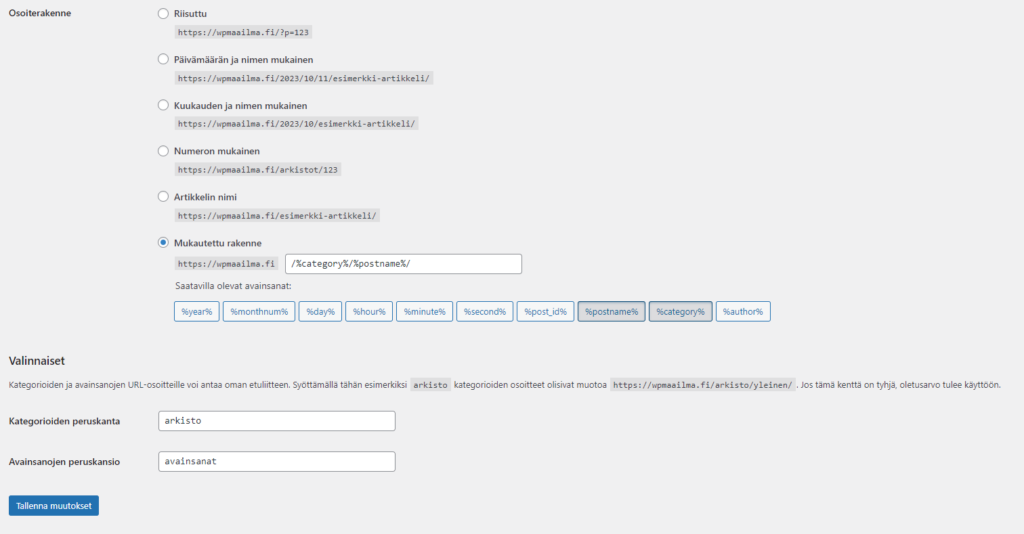
”Asetukset -> Tietosuoja” – Täältä voit määrittää tai luoda sivustollesi tietosuojaselosteen. WordPressin tarjoama oletus ei välttämättä täytä kaikkia EU:n GDPR -kriteereitä. Ota yhteyttä meihin asian tiimoilta.
Seuraavassa oppaassa käymme läpi yleisiä vinkkejä sivustosi rakentamisen aloittamiseen.




